怎么看电脑配置显卡?方法和步骤是什么?
- 网络技巧
- 2025-04-03
- 9
对于游戏玩家、专业图形设计人员或是日常使用者来说,了解和查看自己电脑的配置,尤其是显卡信息,是一项非常基本且重要的技能。显卡作为电脑中的重要组件之一,直接影响到图像处理能力,对性能起到了关键作用。本文将教你一步步学会如何查看自己电脑配置中的显卡信息,同时介绍一些实用的相关知识和技巧。
确认显卡的重要性
在开始之前,我们需要了解为什么显卡信息对电脑而言是如此重要。显卡,全称为图形处理单元(GPU),它负责处理所有的图形和视频信号,是游戏、视频播放和图形设计等视觉相关任务的主要推动力。了解自己的显卡型号和性能参数能够帮助我们更好地进行游戏优化、软件兼容性检查以及判断电脑是否满足特定软件需求等。

查看电脑显卡的方法和步骤
方法一:系统信息查看
1.利用Windows系统信息工具
对于使用Windows系统的用户,可以利用系统自带的“系统信息”工具来查看显卡信息。
a.在开始菜单搜索栏输入“msinfo32”,然后按回车键启动系统信息工具。
b.在弹出的“系统信息”窗口中,找到“组件”部分,点击“显示”选项。
c.在右侧“显示适配器”一栏中就可以查看到显卡的相关信息。
这种方法可以得到显卡的简单信息,如生产厂商、型号等。
方法二:设备管理器查看
2.通过设备管理器查看显卡
设备管理器是另一个查看电脑硬件设备信息的实用工具。
a.在开始菜单搜索栏输入“devmgmt.msc”,按回车键打开设备管理器。
b.在设备列表中找到“显示适配器”展开。
c.点击展开的适配器,显卡的具体型号与驱动程序信息就会显示出来。
通过设备管理器,可以查看显卡驱动程序的状态,如果发现驱动未安装或过时,可以在此进行更新。
方法三:使用第三方软件
3.借助第三方硬件检测软件
如果你想获取更多关于显卡的细节信息,使用第三方硬件检测软件会是一个更好的选择。
常见的第三方软件有CPU-Z、GPU-Z等,这些软件可以提供显卡的详细信息,包括但不限于显卡型号、显存大小、核心频率及制程技术等。
a.下载并安装你选择的硬件检测软件。
b.运行软件后,在相关选项卡中查看显卡的详细信息。
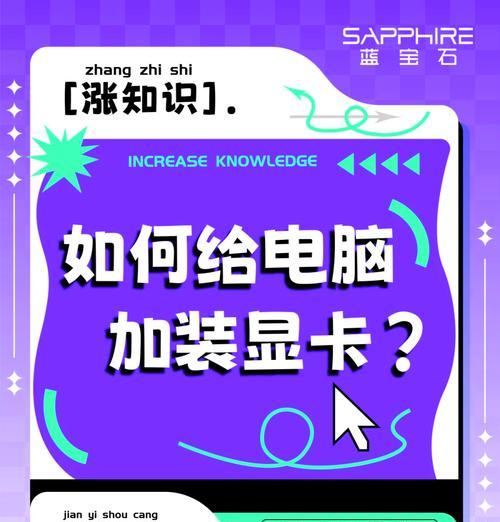
常见问题与实用技巧
常见问题
显卡驱动更新的重要性
显卡驱动对性能和稳定性有着至关重要的作用,及时更新显卡驱动能够确保显卡性能的最大发挥。
笔记本显卡与集成显卡的差异
家用或办公电脑多使用集成显卡,而游戏电脑或专业工作站大多数情况下会配备独立显卡。了解这两者之间的区别对于选购硬件和进行性能优化非常重要。
实用技巧
了解显卡型号对应的性能等级
通过各大品牌的型号命名规则,可以一窥显卡的性能档次。NVIDIA显卡的“GTX”系列通常面向高端市场,而“GT”系列则面向入门和中级市场。
查询显卡支持的游戏和应用程序
显卡生产商通常会提供显卡规格的支持列表,通过这些信息可以了解显卡是否能够流畅运行特定游戏或应用程序。

综上所述
了解如何查看电脑的显卡配置对于每一位电脑用户来说都是一项非常有价值的能力。不仅能够帮助我们更好地使用电脑,还能在购买新硬件或进行故障排查时提供重要信息。通过本文介绍的系统信息工具、设备管理器以及第三方硬件检测软件,你可以轻松获取所需信息。同时,掌握一些关于显卡的基础知识和实用技巧,将使你在应用电脑时更加得心应手。
版权声明:本文内容由互联网用户自发贡献,该文观点仅代表作者本人。本站仅提供信息存储空间服务,不拥有所有权,不承担相关法律责任。如发现本站有涉嫌抄袭侵权/违法违规的内容, 请发送邮件至 3561739510@qq.com 举报,一经查实,本站将立刻删除。